Bagi anda yang ingin merasakan tampilan Macintosh Os leopard secara penuh pada Windows anda, saya memiliki trik yang saya dapat dari blog sebelah. Tetapi sebelumnya anda perlu memastikan bahwa Os windows yang anda gunakan Windows XP SP2 atau versi diatasnya.
Langka pertama yang kita lakukan adalah mendownload software- software dibawah ini.
Leopard theme Os 3.0 - download disini
Rocketdoc – download disini
Addon Leopard – download disini
Mac search – download disini
Icon Packager – download disini
Apple wallpaper – download disini
Mac Os leopard icon – download disini
Bionic wallpaper – download disini
iLeopard logon – download disini
Langkah –langkah mengunbah tampilan Windows seperti Macintosh
- Leopard theme os Macintosh
- Jika sudah didownload, kemudian anda ekstrak
- Selanjutnya anda taruh di drive C://WINDOWS/resouces/theme
- Untuk menggunakannya anda tinggal klik kanan pada desktop, pilih property. Lalu pilih tab appereance
- Pada bagian Windows and Buttons, anda klik menu dragdrop. Kemudian anda pilih leopard
- Terakhir Ok
- Mengatur Layout taskbar
Untuk membuat tampilan windows mirip Macintosh anda perlu melakukan pengaturan layout taskbar
- Pada taskbar desktop (terletak dibawah) anda klik kanan. Perhatikan pada tulisan lock the taskbar, (pastikan tidak dicentang)
- Kemudian klik tahan mouse anda pada taskbar tadi, lalu anda geser keatas dan lepaskan. Setelah itu anda kunci taskbar dengan cara mencentang Lock the taskbar tadi.
- Memodifikasi tampilan Menu
Pada langkah kali ini kita akan menggunakan dua software yakni Rocketdoc dan addon leopard
- Ekstrak kedua software diatas
- Install software rocketdock dan untuk addon leopard anda taruh di C:\Program Files\RocketDock\Docklets
- Buka rocketdock, kemudian klik kanan -> dock setting. Lalu ke tab bagian position.
- Pada bagian screen position anda pilih Buttom. Kemudian Ok
- Buat folder baru bernama “my shortcut” dan Copy’kan semua shortcut pada desktop disana.
- Klik kanan pada Rocketdock > add item. Pilih stack dock
- Klik kanan pada icon yang muncul -> pilih icon setting (selanjutnya akan muncul sebuah layar form dialog untuk mengatur settingan yang diinginkan.
- Klik bagian folder kemudian cari folder bernama “my shortcut” yang telah anda buat tadi
- Klik mode lalu pilih model yang sesuai kemudian Ok
- Kemudian untuk menghilangkan shortcut default pada desktop. Klik kanan pada desktop -> arrange icon by lalu hilangkan centang pada text show desktop icon.
- Memodifikasi fitur search file (pencari file)
Untuk bisa menyerupai fitur dan tampilan Macintosh anda perlu memasang tool pencari pada desktop anda. Dengan cara menginstal software bernama Mac search yang telah anda download tadi.
- Memodifikikasi icon pada Windows xp
Icon windows xp dengan Macintosh memiliki bentuk yang berbeda, untuk anda perlu menyesuaikannya dengan cara, sebagai berikut:
- Esktrak file bernama Icon packager dan Mac Os Leopard icon, yang telah anda download tadi.
- Jalankan aplikasi icon packager. Kemudian klik Add icon package -> pilih from disk
- Lalu pilih icon Mac Os Leopard Icon tadi. Kemudian pilih Apply icon package
- Menyesuaikan wallpaper
Agar layar dasar dan menu yang telah dimodifikasi tadi dapat menyatu. Anda perlu melakukan penyesuaian wallpaper, dengan cara memilih wallpaper yang anda sukai pada file apple wallpaper yang telah anda download tadi.
Dengan cara:
- Klik kanan pada desktop, kemudian pilih property
- Klik tab pada bagian desktop, kemudian pilih browse. Lalu pilih wallpaper pada folder Apple wallpaper
- Terakhir Ok
Catatan:
Jika anda menginginkan wallpaper bergerak anda bisa menggunakan bionic wallpaper (unduh pada link download diatas)
- Menyesuaikan menu log on
Pada terakhir ini kita menyesuaikan menu logon pada windows agar menyerupai bentuk logon pada Macintosh.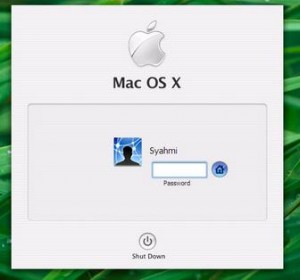
- Demi keamanan pertama kali ini akan melakukan backup pada file logonui.exe yang terdapat pada drive C:\WINDOWS\system32
- Ekstrak iLeopard Logon, kemudian copy-kan file logonui.exe ke C:\WINDOWS\system32
- Restart komputer anda
- Saat booting, anda tekan f8 berulang-ulang untuk menuju ke safemode
- Setelah itu, copy sekali lagi file logonui.exe ke C:\WINDOWS\system32
- Restart komputer anda sekali lagi
- Selesai
(tampilan Windows versi Macintosh)
Sekarang windows anda sudah memiliki tampilan seperti Macintosh, semoga bermanfaatSumber ilmukomputer.org
Demi keamanan pertama kali ini akan melakukan back pada file logonui.exe yang terdapat pada drive C:\WINDOWS\system32
BalasHapusmaksudnya back dsini pa...??
maksudnya back up. maaf kalo ada kesalahan dalam penulisan
Hapusbisa di uninstall gak nih?
BalasHapusbisa kok
Hapusmac searchnya linknya dah mati tuh
BalasHapusya ntar aku ganti linknya
Hapusmana link barunya?
Hapusdah aku ganti yang baru tu mas...
Hapusmaaf ya telat, soalnya banyak kerjaan diluar
Sip thanks gan
Hapussaya coba install, malah explorer.exe nya rusak
BalasHapusmungkin ada yang bermasalah
Hapusane kan pake windows 7 starter jadi di dekstop ga ada propertiesnya, terus agan tau ga cara pake leopard themenya
BalasHapusmaaf ya saya juga belum tahu, entar aku coba dulu kalo dah bisa nanti aku share lagi
HapusOk thanks dah gan
Hapusngomong ngomong setelah ane ganti logonui nya laptop ane jadi rusak karena jenis logonui-nya tidak sesuai dengan windows ane sudah perbaiki tapi itu butuh sekitar 5 jam karena harus scan sama nge-fix problemnya gan, jadi ane saranin yang logonuinya jangan dipake.
makasih mas atas saran anda
HapusGan logonui nya juga ga bisa di replace
BalasHapusGan....
BalasHapusAman gak software iconpackager nya...??